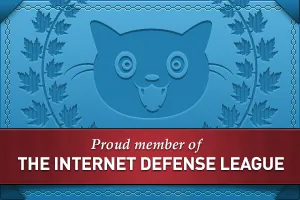¿Qué son?
Las cookies y la caché son dos elementos esenciales que los navegadores web utilizan para mejorar tu experiencia de navegación. Aunque a menudo se confunden, tienen funciones diferentes:
Cookies: Son pequeños archivos de texto que los sitios web crean y almacenan en tu dispositivo. Guardan información sobre tus preferencias, como el idioma, el inicio de sesión o los artículos del carrito de compra.
Caché: Es un espacio de almacenamiento local donde el navegador guarda copies de archivos de sitios web que has visitado, como imágenes, CSS y JavaScript. Esto permite que las páginas se carguen más rápido la próxima vez que las visites.
Beneficios y ventajas:
- Cookies:
- Personalización de la experiencia de navegación.
- Autocompletado de formularios.
- Inicio de sesión automático en sitios web.
- Seguimiento de preferencias y compras.
- Caché:
- Carga más rápida de páginas web.
- Menor consumo de datos móviles.
- Funcionamiento sin conexión para algunos sitios web.
Desventajas:
- Cookies:
- Rastreo de la actividad online por parte de empresas.
- Riesgo de privacidad si las cookies no se administran correctamente.
- Posibilidad de que las cookies se corrompan o bloqueen el acceso a sitios web.
- Caché:
- Ocupa espacio de almacenamiento en el dispositivo.
- Puede almacenar contenido desactualizado.
- En algunos casos, puede causar problemas de visualización en las páginas web.
Eliminar cookies y borrar la caché:
Es recomendable eliminar las cookies y borrar la caché periódicamente para proteger tu privacidad y optimizar el rendimiento del navegador. A continuación, te mostramos cómo hacerlo en los navegadores más populares:
Chrome:
- Abre Chrome.
- Haz clic en los tres puntos verticales en la esquina superior derecha.
- Selecciona “Más herramientas” y luego “Borrar datos de navegación”.
- Elige el período de tiempo (por ejemplo, “Desde el principio”).
- Selecciona las casillas de verificación “Cookies y otros datos del sitio” e “Imágenes y archivos en caché”.
- Haz clic en “Borrar datos”.
Firefox:
- Abre Firefox.
- Haz clic en el menú de hamburguesas en la esquina superior derecha.
- Selecciona “Historial”.
- Haz clic en “Borrar el historial reciente”.
- Elige el período de tiempo (por ejemplo, “Todo el historial”).
- Selecciona las casillas de verificación “Cookies” y “Caché”.
- Haz clic en “Borrar ahora”.
Edge:
- Abre Edge.
- Haz clic en los tres puntos horizontales en la esquina superior derecha.
- Selecciona “Configuración”.
- Haz clic en “Privacidad y seguridad”.
- En “Eliminar datos de navegación”, haz clic en “Elegir qué eliminar”.
- Selecciona las casillas de verificación “Cookies” y “Archivos temporales de Internet y archivos web en caché”.
- Haz clic en “Borrar ahora”.
Safari:
- Selecciona “Preferencias” en el menú “Safari”.
- Haz clic en la pestaña “Privacidad”.
- Haz clic en “Gestionar datos de sitios web”.
- Selecciona “Eliminar todo”.
Conclusiones
Las cookies y la caché son herramientas útiles que pueden mejorar tu experiencia de navegación. Sin embargo, es importante comprender sus funciones y riesgos para administrarlas correctamente. Eliminar las cookies y borrar la caché de forma regular puede ayudarte a proteger tu privacidad y optimizar el rendimiento del navegador.
Recursos adicionales:
- Caché – Wikipedia: https://es.wikipedia.org/wiki/Cach%C3%A9_(inform%C3%A1tica)
- Cómo borrar el historial de navegación en Firefox: https://support.mozilla.org/es/kb/limpiar-el-historial-de-navegacion-busquedas-y-des
- Eliminar datos de navegación en Microsoft Edge: https://support.microsoft.com/es-es/windows/microsoft-edge-datos-de-exploraci%C3%B3n-y-privacidad-bb8174ba-9d73-dcf2-9b4a-c582b4e640dd#:~:text=En%20Microsoft%20Edge%2C%20selecciona%20Configuraci%C3%B3n,lo%20que%20se%20debe%20borrar.
- Gestionar cookies y datos de sitios web en Safari: https://help.apple.com/safari/mac/10.0/es.lproj/sfri11471.html